标签:出现 cond 参数 sts 1.5 image 配置 文件 .dsp
实例:自定义一个检查Linux系统根目录的使用情况的监控项。1、配置一个自定义的监控项
(1)、先配置获取根目录使用的当前情况的脚步,生产的脚步文件要有执行权限,如下:
[root@node1 ~]# df -h | awk ‘{if(NR==2){print int($5)}}‘ //NR代表行,$5代表第5列
给脚本执行权限:
脚本执行结果:
(2)、把这个获取根目录使用情况的脚本在zabbix_agent中配置为监控项:
#自定义监控项的key为my.dsp.count,后面的[*]里面写脚本的参数,如果没有参数则可以省略,
脚本为/etc/zabbix/dsp.sh
(3)、重启zabbix-agent服务
[root@node1 zabbix]# systemctl restart zabbix-agent
(4)、首先到服务端验证脚本,是否可以获取到数据,如下:
2、然后在zabbix监控中心(浏览器)配置增加监控项目,并添加触发器。
(1)、 在已经被监控的主机上添加监控项,先点如下的Items,如下:
如下点击“Create item”
key值写my.dsp.count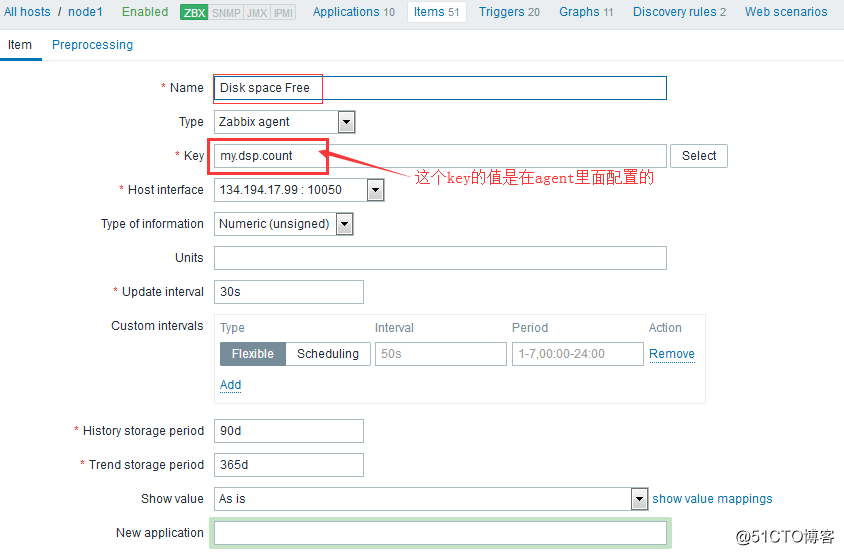
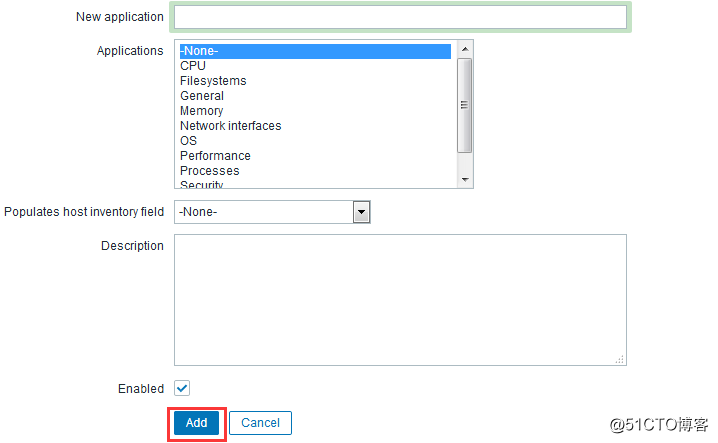
(2)、添加该监控项目后,到“监测中”——“最新数据”查看刚添加的项目是否有数据出现,有了数据
就可以添加图形了,
添加图形,点击“Configure”——“Hosts”,然后选择上面添加监控项的主机, 点"Graphs",如下:
然后点点“Create graph”
填写Graph的名称,然后在Items处,点Add,添加监控项,这里就是为那个监控项创建图形的,如下: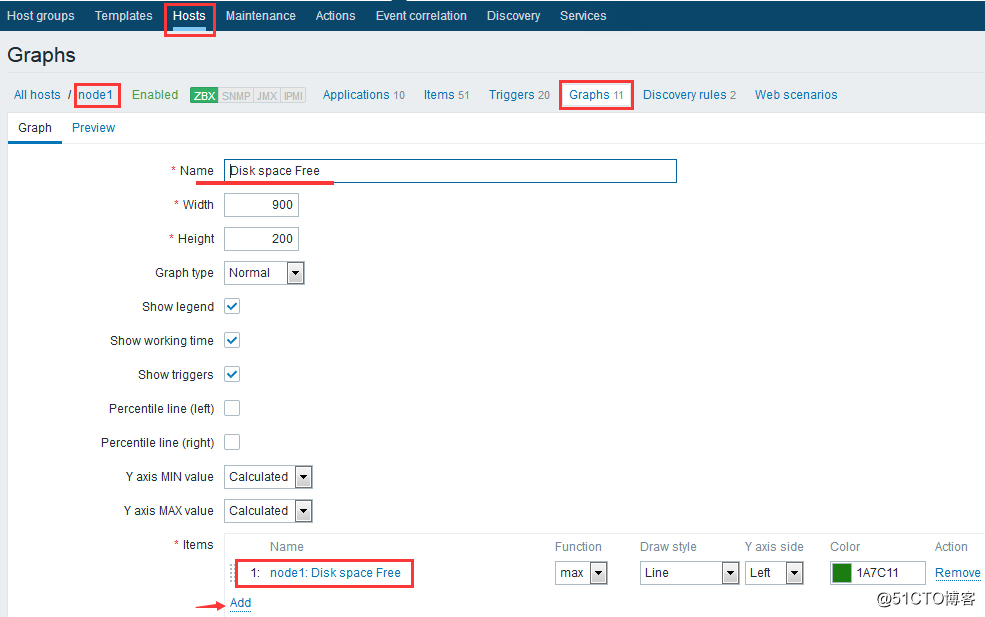
(3)、给监控主机中的监控项添加触发器:
选择‘conffiguration’--->Host--->‘选一个监控主机,如“node1”--->Triggers:
然后点击"Create Triggers"按钮创建触发器,如下:
Name:填写触发器名称
Expression:触发器表达式,选择后面的"Add"按钮,弹出"Condition(条件)"框;
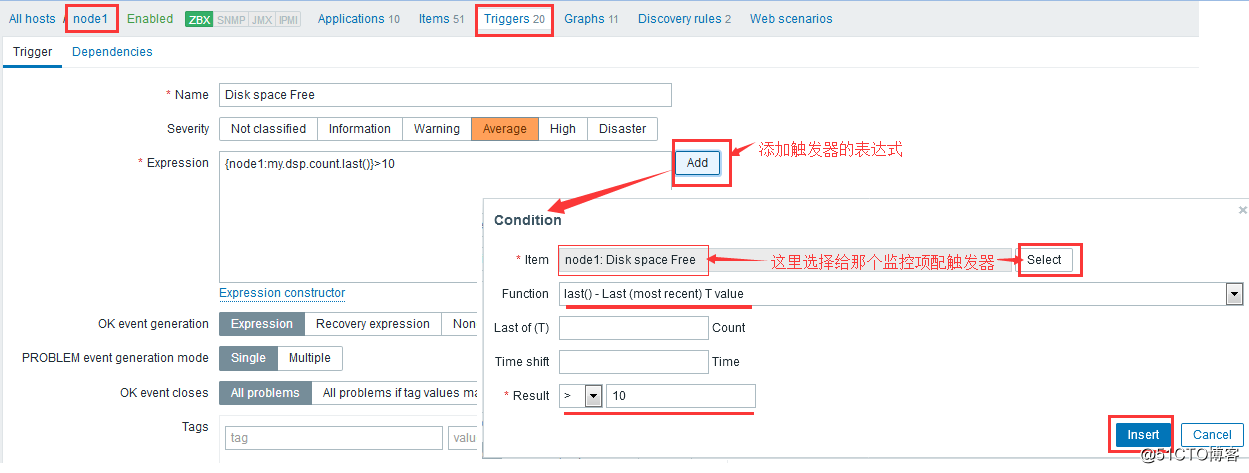
到这里自定义监控项和触发器配置完成,配置的触发器的条件是当根分区占用百分比大于10时就会告警发出。
标签:出现 cond 参数 sts 1.5 image 配置 文件 .dsp
原文地址:http://blog.51cto.com/75368/2340351